
Cách bỏ dấu gạch xanh, gạch đỏ trong Word đơn giản nhất
Cách bỏ dấu gạch xanh, gạch đỏ trong Word đơn giản nhất
Chắc hẳn trong quá trình soạn thảo văn bản các bạn đã từng gặp phải những dấu gạch chân màu đỏ và màu xanh gây cảm giác thật khó chịu và rối mắt. Đây thực ra không phải là lỗi của Word đâu nhé! mà nó là tính năng kiểm tra chính tả khi chúng ta gõ Tiếng Việt. Bài viết sau đây daynghebinhduong sẽ hướng dẫn các bạn cách loại bỏ gạch chân xanh, đỏ trong Word rất đơn giản. Hãy cùng tìm hiểu qua bài viết sau nhé!
Tại sao lại xuất hiện các dấu gạch đỏ, gạch xanh dưới chữ trong Word ..?
Tính năng Spelling và Grammar giúp người dùng kiểm tra lỗi chính tả (vần và ngữ pháp) khi soạn thảo văn bản, nó cực kỳ hữu ích nếu như bạn sử dụng ngôn ngữ Tiếng Anh.
Tuy nhiên đối với người dùng ở Việt Nam, sử dụng ngôn ngữ Việt Nam để soạn thảo văn bản thì sẽ rất khó chịu với tính năng này do xuất hiện quá nhiều các gạch xanh, gạch đỏ dưới chân chữ.
Vậy ý nghĩa của các gạch đỏ và gạch màu xanh này là gì ? các bạn có thể hiểu đơn giản như sau:
- Đường răng cưa màu đỏ là tính năng Spelling, hỗ trợ kiểm tra vần trong MS Word, vần ở đây không phải là kiểu đánh vần trong Tiếng Việt đâu nhé, mà nó sẽ kiểm tra một từ được nhập vào văn bản có tồn tại trong bộ từ điển Tiếng Anh hay không.
- Đường răng cưa màu xanh xuất hiện là do tính năng Grammar phát hiện ra bạn đã sai ngữ pháp, cú pháp. Ví dụ bạn thực hiện dấu . dấy , sai.
*Note: Tuy nhiên, ở các phiên bản Word mới như 2013, 2016 thì mình thấy nó kiểm tra khá chính xác cả Tiếng Việt nữa đó, chắc là đã được cải thiện và hỗ trợ thêm ngôn ngữ của chúng ta rồi.
Hướng dẫn loại bỏ gạch chân xanh đỏ trong Word
Đối với mỗi phiên bản khác nhau chúng ta sẽ có những cách để loại bỏ gạch chân xanh đỏ trong Word khác nhau. Cụ thể như sau:
Đối Với Word 2010, 2013, 2016 và 2019…
Kích chuột vào menu File, xuất hiện danh sách các chức năng, chọn Options.

Cửa sổ Word Option xuất hiện, nhấp chọn mục Proofing ở dãy menu bên trái và bỏ chọn các mục trong phần When correcting spelling and grammar in Word như hình bên dưới, nhấn OK để kết thúc.
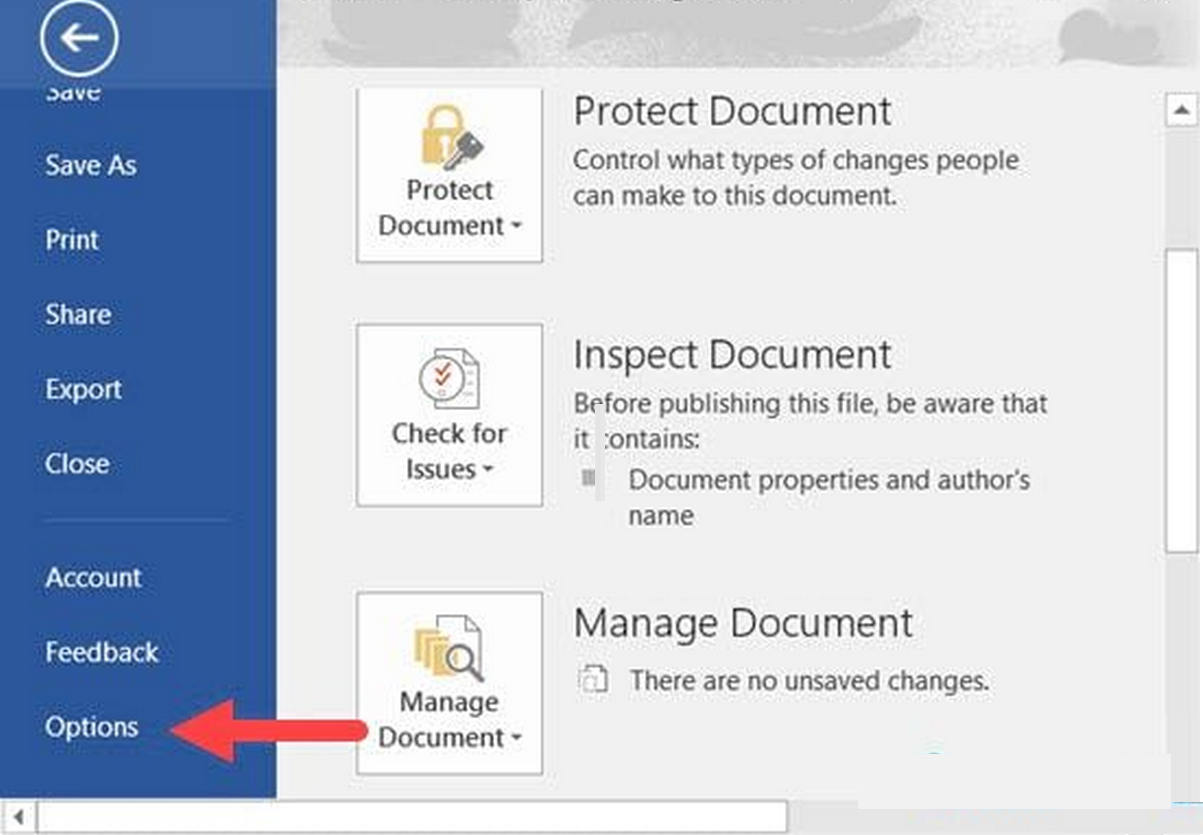
Đối Với Word 2007
Bạn kích chuột vào nút File, chọn biểu tượng Word Options.

Khi hộp thoại Word Options xuất hiện, chọn mục Proofing bên dãy menu trái, sau đó bỏ chọn hết các tùy chọn trong nhóm When correcting spelling and grammar in Word và nhấn OK để hoàn tất.
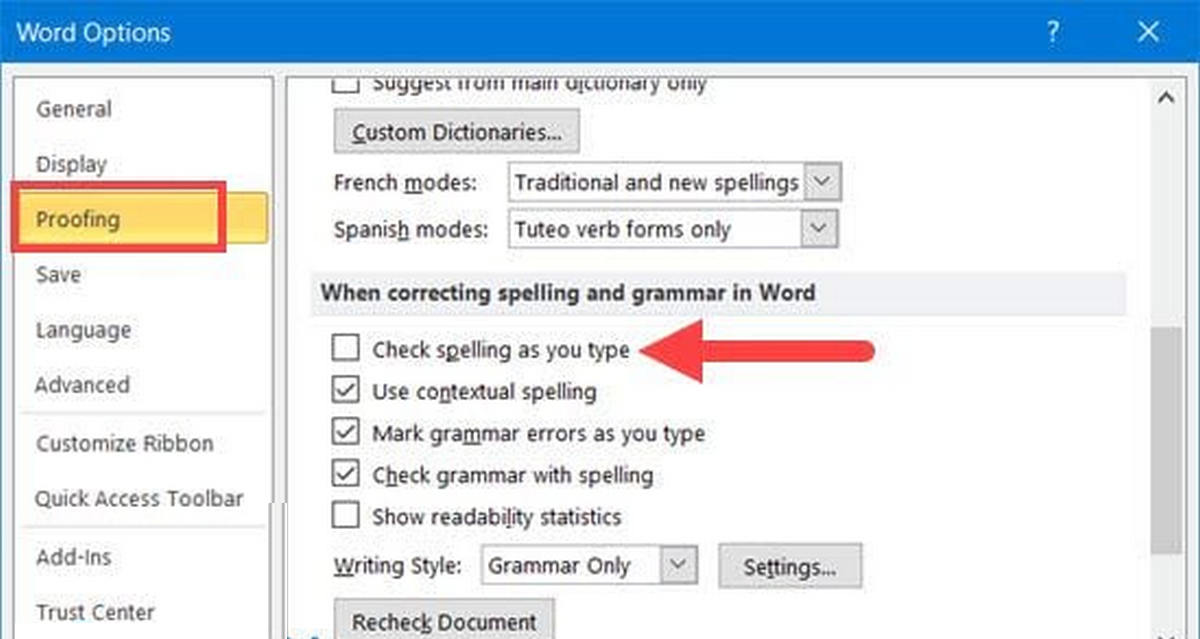
Đối Với Word 2003
Để xóa những dòng gạch chân, bạn vào thẻ Tool, chọn Option… trong danh sách tùy chọn hiện ra.

Tiếp theo, khi hộp thoại Option xuất hiện. Chọn tab Spelling & Grammar, sau đó bỏ chọn các tùy chọn trong nhóm Grammar như hình dưới rồi nhấn OK để hoàn thành.
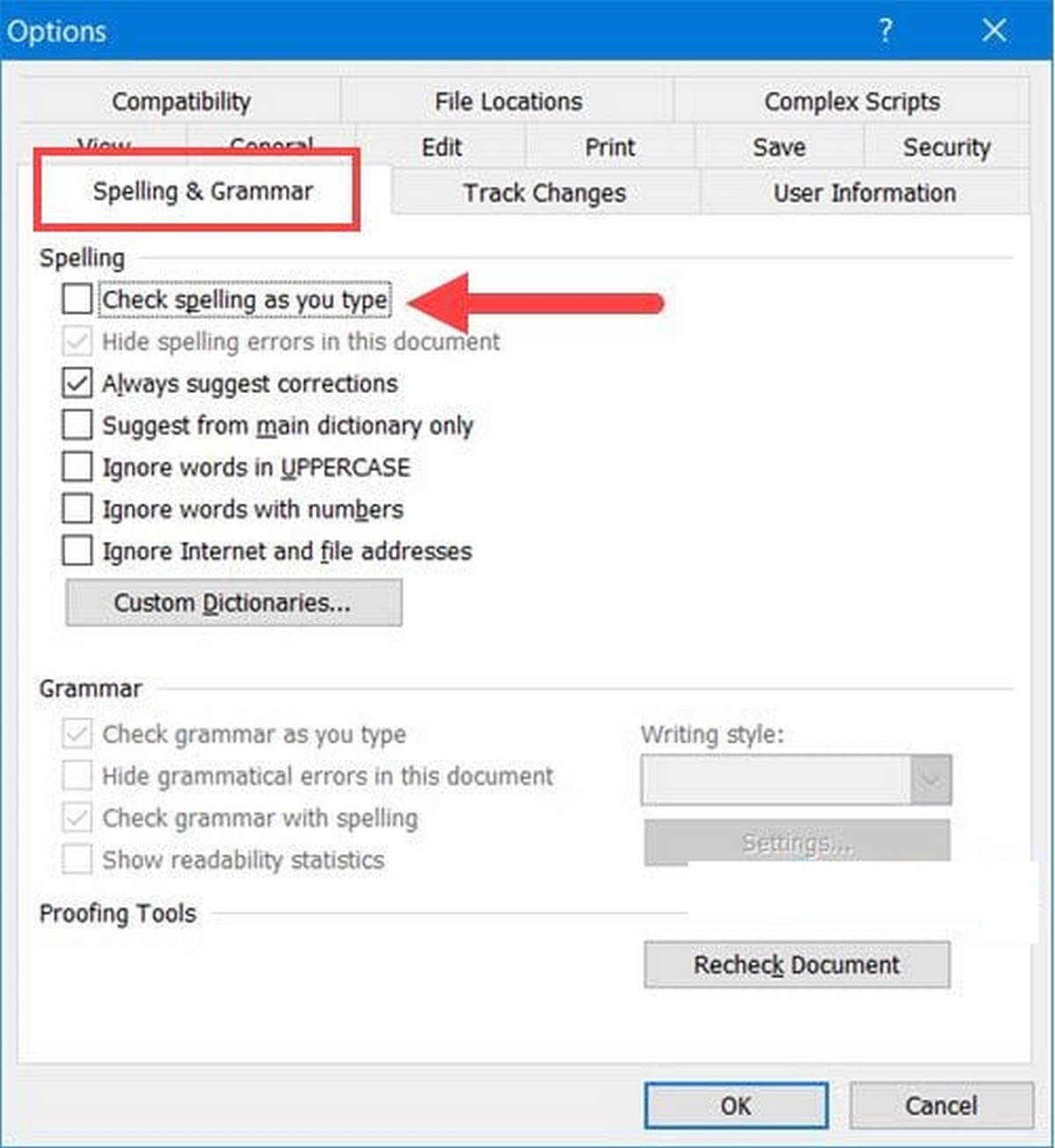
Vậy là văn bản của bạn đã hoàn toàn sạch sẽ, các dấu gạch xanh, gạch đỏ khó chịu sẽ biến mất ngay lập tức.
Link nội dung: https://topnow.edu.vn/cach-xoa-gach-xanh-trong-word-a87919